Combinați cu ușurință contactele duplicate în folderul de contacte specificat din Outlook
Kutools pentru Outlook
Dacă există un număr de contacte duplicate existente în folderul dvs. Contacte Outlook, va fi obositor și consumator de timp pentru a curăța toate duplicatele. Dar odată cu îmbinarea Duplicarea persoanelor de contact utilitatea Kutools pentru Outlook, puteți îmbina cu ușurință toate contactele duplicate pe baza unor câmpuri specifice din folderele de contact desemnate. Acest instrument funcționează pe mai multe conturi de e-mail din Outlook, integrând informațiile acestora în mod eficient.
Combinați cu ușurință contactele duplicate în Outlook
Combinați cu ușurință contactele duplicate în Outlook
Pentru a îmbina cu ușurință toate contactele duplicate din folderul de contacte specificat din Outlook cu Duplicarea persoanelor de contact caracteristică, vă rugăm să faceți următoarele.
1. Pe Kutools fila, faceți clic pe Duplicarea persoanelor de contact in Șterge grup (puteți face și clic pe Kutools Plus > Duplicarea persoanelor de contact pentru a activa caracteristica).
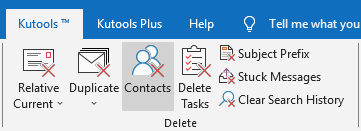
2. În deschidere Contacte duplicate - Pasul 1 (din 5): Specificați fișierele de date caseta de dialog, verificați fișierele de date în care veți îmbina contactele duplicate, apoi faceți clic pe Pasul următor: Specificați folderul de contact butonul.

Notă: Dacă aveți mai multe conturi de e-mail în Outlook cu foldere de contacte considerabile, va apărea o fereastră de încărcare a folderelor de contact, așa cum se arată în captura de ecran de mai jos. Pentru a accelera procesul, puteți alege să faceți clic pe Treceți peste contul de e-mail de încărcare curent butonul sau pur și simplu așteptați ca toate folderele de contacte să se finalizeze încărcarea.

3. După terminarea încărcării folderelor de contacte, Duplicare persoane de contact - Pasul 2 (din 5): Selectați folderele de contacte vrăjitorul apare. Vă rugăm să verificați folderul (conturile) de contacte care conține contacte duplicate pe care le veți îmbina, apoi faceți clic pe Următorul: Selectați câmpurile de contacte pentru comparație duplicat butonul.

Sfat:
- 1) Pentru mai multe opțiuni rapide, cum ar fi Selectați toate în timp ce selectați foldere, faceți clic dreapta pe lista de foldere.
- 2) Toate folderele selectate vor apărea în caseta din dreapta. Le puteți șterge sau sorta după cum este necesar. Contactele din folderele enumerate în partea de sus vor avea prioritate pentru a fi păstrate atunci când se gestionează duplicatele.
4. În Vă rugăm să selectați câmpurile Contacte pentru o comparație duplicat cutie a Contacte dublate - Pasul 3 (din 5) asistent, vă rugăm să selectați câmpurile de contacte pentru a filtra contactele duplicate, apoi faceți clic pe Următorul: Selectați câmpurile care vor fi listate în rezultate butonul.

Notă: Dacă bifați Căutați toate duplicatele în folderele de contacte selectate opțiunea, utilitarul va căuta contacte duplicate în toate folderele pe care le-ați ales. Dacă nu selectați această opțiune, duplicatele vor fi căutate separat în fiecare dosar de contacte individuale.
5. În Contacte dublate - Pasul 4 (din 5) expert, specificați câmpurile care vor fi listate în caseta de rezultate, apoi faceți clic pe Începeți filtrarea butonul.

6. În Contacte duplicate - pasul 5 (din 5) wizard, vă rugăm să configurați după cum urmează.
- 6.1) Extindeți un grup, puteți face clic pe un contact duplicat pentru a previzualiza informațiile acestuia în Previzualizarea informațiilor de contact cutie;
- 6.2) În Cum să faceți față contactelor duplicate? lista derulantă, selectați Îmbina opțiune;
- 6.3) Faceți clic pe Aplica acum pentru a începe îmbinarea contactelor duplicate.

Notă: Puteți îmbina contactele duplicate bifate într-un grup doar făcând clic dreapta pe grup și apoi selectând Îmbinați toate elementele bifate din grup opțiune din meniul contextual.

7. Apoi a Kutools pentru Outlook apare o casetă de dialog pentru a vă reaminti că îmbinarea este finalizată, faceți clic pe OK să o închidă.

Acum toate contactele duplicate sunt îmbinate. Puteți vedea contactele duplicate gestionate sunt marcate cu o bară în Lista de contacte/listă de contacte duplicat. Vă rugăm să închideți Duplicarea persoanelor de contact vrăjitor pentru a încheia procesul.

notițe


Demo: îmbinați cu ușurință contactele duplicate în folderul de contacte specificat cu Kutools pentru Outlook
Kutools pentru Outlook include peste 100 de caracteristici puternice pentru Microsoft Outlook. Încercare gratuită fără limitări în 60 de zile. Descarcă acum!
Cele mai bune instrumente de productivitate de birou
Kutools pentru Outlook - Peste 100 de funcții puternice pentru a vă supraalimenta Outlook
🤖 AI Mail Assistant: E-mailuri profesionale instantanee cu magie AI--un singur clic pentru răspunsuri geniale, ton perfect, stăpânire în mai multe limbi. Transformați e-mailurile fără efort! ...
📧 Automatizare e-mail: În afara biroului (disponibil pentru POP și IMAP) / Programați trimiterea de e-mailuri / CC/BCC automat după reguli la trimiterea e-mailului / Redirecționare automată (Reguli avansate) / Adăugare automată felicitare / Împărțiți automat e-mailurile cu mai mulți destinatari în mesaje individuale ...
📨 Managementul e-mail: Amintește-ți cu ușurință e-mailurile / Blocați e-mailurile înșelătorii de către subiecți și alții / Ștergeți e-mailurile duplicate / Cautare Avansata / Consolidați foldere ...
📁 Atașamente Pro: Salvați în serie / Detașare lot / Compresă în loturi / Salvare automata / Detașare automată / Comprimare automată ...
🌟 Magia interfeței: 😊Mai multe emoji drăguțe și cool / Îmbunătățiți-vă productivitatea Outlook cu vizualizările cu file / Minimizați Outlook în loc să închideți ...
???? Minuni cu un singur clic: Răspundeți tuturor cu atașamentele primite / E-mailuri anti-phishing / 🕘Afișați fusul orar al expeditorului ...
👩🏼🤝👩🏻 Contacte și calendar: Adăugați în lot contacte din e-mailurile selectate / Împărțiți un grup de contact în grupuri individuale / Eliminați mementouri de ziua de naștere ...
Peste 100 Caracteristici Așteaptă explorarea ta! Click aici pentru a descoperi mai multe.

